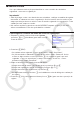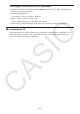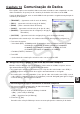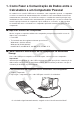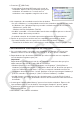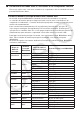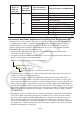User Manual
Table Of Contents
- Índice
- Familiarização com a Calculadora — Leia Isto Primeiro!
- Capítulo 1 Operações Básicas
- Capítulo 2 Cálculos Manuais
- 1. Cálculos Básicos
- 2. Funções Especiais
- 3. Especificação da Unidade Angular e do Formato de Visualização
- 4. Cálculos com Funções
- 5. Cálculos Numéricos
- 6. Cálculos com Números Complexos
- 7. Cálculos Binários, Octais, Decimais e Hexadecimais com Números Inteiros
- 8. Cálculos com Matrizes
- 9. Cálculos de Vetores
- 10. Cálculos de Conversão Métrica
- Capítulo 3 Função de Lista
- Capítulo 4 Cálculos de Equações
- Capítulo 5 Representação Gráfica
- 1. Gráficos de Exemplo
- 2. Controle do Conteúdo de uma Tela de Gráficos
- 3. Desenho de um Gráfico
- 4. Como Salvar e Recuperar o Conteúdo da Tela de Gráficos
- 5. Desenho de Dois Gráficos na Mesm Tela
- 6. Representação Gráfica Manual
- 7. Uso de Tabelas
- 8. Modificação de um Gráfico
- 9. Representação de Gráficos Dinâmicos
- 10. Representação Gráfica de uma Fórmula de Recursão
- 11. Representação Gráfica de uma Seção Cônica
- 12. Como Inserir Pontos, Linhas e Texto na Tela de Gráficos (Esboço)
- 13. Análise de Funções
- Capítulo 6 Cálculos e Gráficos Estatísticos
- 1. Antes de Realizar Cálculos Estatísticos
- 2. Cálculos e Gráficos de Dados Estatísticos de Variável Simples
- 3. Cálculos e Gráficos de Dados Estatísticos de Variáveis Binárias (Ajuste de Curvas)
- 4. Realização de Cálculos Estatísticos
- 5. Testes
- 6. Intervalo de Confiança
- 7. Distribuição
- 8. Termos de Entrada e Saída dos Testes, Intervalo de Confiança e Distribuição
- 9. Fórmula Estatística
- Capítulo 7 Cálculos Financeiros
- 1. Antes de Realizar Cálculos Financeiros
- 2. Juros Simples
- 3. Juros Compostos
- 4. Fluxo de Caixa (Avaliação de Investimento)
- 5. Amortização
- 6. Conversão de Taxa de Juros
- 7. Custo, Preço de Venda, Margem de Lucro
- 8. Cálculos de Dias/Datas
- 9. Depreciação
- 10. Cálculos de Obrigações
- 11. Cálculos Financeiros Usando Funções
- Capítulo 8 Programação
- 1. Passos Básicos de Programação
- 2. Teclas de Função do Modo Program
- 3. Edição do Conteúdo dos Programas
- 4. Gerenciamento de Arquivos
- 5. Referência de Comandos
- 6. Uso das Funções da Calculadora em Programas
- 7. Lista de Comandos do Modo Program
- 8. Tabela de Conversão de Comandos de Funções Especiais da Calculadora Científica CASIO <=> Texto
- 9. Biblioteca de Programas
- Capítulo 9 Planilha de Cálculo
- Capítulo 10 eActivity
- Capítulo 11 Gestor de Memória
- Capítulo 12 Gestor de Sistema
- Capítulo 13 Comunicação de Dados
- Capítulo 14 Geometria
- Capítulo 15 Picture Plot
- Capítulo 16 Função 3D Graph
- Capítulo 17 Python (somente fx-CG50, fx-CG50 AU)
- Capítulo 18 Distribuição (somente fx-CG50, fx-CG50 AU)
- Apêndice
- Modos de Exame
- E-CON4 Application (English)
- 1. E-CON4 Mode Overview
- 2. Sampling Screen
- 3. Auto Sensor Detection (CLAB Only)
- 4. Selecting a Sensor
- 5. Configuring the Sampling Setup
- 6. Performing Auto Sensor Calibration and Zero Adjustment
- 7. Using a Custom Probe
- 8. Using Setup Memory
- 9. Starting a Sampling Operation
- 10. Using Sample Data Memory
- 11. Using the Graph Analysis Tools to Graph Data
- 12. Graph Analysis Tool Graph Screen Operations
- 13. Calling E-CON4 Functions from an eActivity
13-6
Nome do
Grupo na
Memória
Principal
Nome da
Pasta em
@MainMem
Nome do Item na
Memória Principal
Nome do Arquivo em @MainMem
ROOT ROOT
STRING STRING.g3m
CONICS CONICS.g3m
DIST DIST.g3m
DYNA MEM DYNA MEM.g3m
EQUATION EQUATION.g3m
FINANCIAL FINANCE.g3m
STAT STAT.g3m
SYSTEM SYSTEM.g3m
TABLE TABLE.g3m
Y=DATA Y=DATA.g3m
u Atualização dos Dados da Memória Principal ao Final da Conexão USB
Enquanto houver uma conexão USB entre a calculadora e um computador, é possível usar
o computador para editar o conteúdo da pasta @MainMem apagando pastas e arquivos,
editando arquivos, acrescentando arquivos etc. Ao final da conexão USB, os dados da
memória principal da calculadora estão atualizados de acordo com o conteúdo da pasta
@MainMem. Observe estes importantes pontos.
• Apagar a pasta @MainMem faz com que todos os dados da memória principal da
calculadora sejam inicializados.
• A atualização da pasta @MainMem afeta até o terceiro nível das pastas que estiverem no
diretório raiz da memória de armazenamento.
SMEM ← Pasta raiz da memória de armazenamento
@MainMem (Nível 1)
Pasta (Nível 2)
Pasta (Nível 3) ← A atualização afeta até aqui
Todas as pastas e arquivos após o Nível 3 são movidos para uma pasta com o nome de
“SAVE-F” na memória de armazenamento.
• Ao adicionar um arquivo g3m à pasta @MainMem durante uma conexão USB entre a
calculadora e um computador, é feita uma cópia do(s) dado(s) contido(s) no arquivo g3m
para a memória principal da calculadora. Para mais detalhes sobre os nomes dos dados da
memória principal que correspondem aos nomes dos arquivos g3m na pasta @MainMem,
consulte “Dados da Memória Principal durante uma Conexão USB” (página 13-5). Caso não
haja nenhum grupo na memória principal que corresponda aos dados constantes do arquivo
g3m, ocorre a criação automática de um grupo correspondente, sendo os dados copiados
para aquele grupo.
• Dependendo do tipo dos dados, aparecerá uma mensagem de confirmação de substituição
se já houver dados na memória principal da calculadora com o mesmo nome dos dados
que estão sendo copiados da pasta @MainMem. Para informações sobre quais tipos de
dados causam o aparecimento de uma mensagem de confirmação, consulte a coluna
“Verificação de Substituição” na tabela da página 11-3. “Sim” significa que uma mensagem
de confirmação é exibida, enquanto que “Não” indica que a operação de cópia é feita sem
nenhuma mensagem de confirmação.